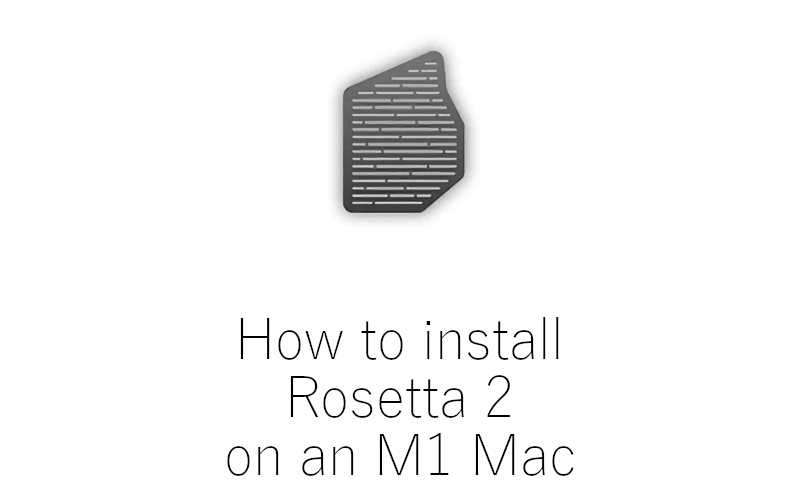Что такое Rosetta 2?
Rosetta 2 — это приложение, которое служит слоем совместимости между программным обеспечением, написанным для компьютеров Intel Mac, и новыми компьютерами Mac M1. Хотя программы, написанные для компьютеров Apple на базе процессоров Intel, изначально не могут работать на компьютерах M1, Rosetta 2 позволяет это сделать. Он поддерживает абсолютное большинство программного обеспечения, когда-либо написанного для компьютеров Intel Mac, хотя есть и исключения — в редких случаях программы будут работать медленно или вообще не запускаться. Несмотря на это, Rosetta 2 — отличное программное обеспечение, которое может сделать ваш M1 Mac почти таким же мощным, как ваш компьютер Intel Mac с точки зрения запуска программного обеспечения.
Есть ли альтернативы Rosetta 2?

Да. Parallels Desktop — отличное приложение, обладающее даже большими возможностями, чем Rosetta 2. В то время как Rosetta позволяет пользователям M1 Mac использовать программное обеспечение, написанное для компьютеров Intel Mac, Parallels Desktop предоставляет своим пользователям доступ к еще большей библиотеке программного обеспечения — приложений, написанных для Microsoft Windows. С некоторой настройкой он также может позволить вам получить доступ к программному обеспечению Intel Mac, хотя это не рекомендуется, поскольку Rosetta лучше подходит для этой цели. Другая категория приложений, которые Parallels Desktop позволяет запускать, — это 32-разрядное программное обеспечение для Mac, которое не поддерживается Rosetta.
Нужна ли мне Rosetta 2?
Если у вас Intel Mac, ответ прост — нет. Только владельцам M1 Mac необходимо установить Rosetta 2.
Вам нужно будет установить Rosetta 2 на M1 Mac, если вы используете приложение или несколько приложений, которые изначально не поддерживают архитектуру M1. Например, для старых приложений, которые давно не получали обновлений, скорее всего, потребуется Rosetta 2. Сложные приложения с множеством различных функций, а также игры могут также потребовать Rosetta, так как их сложно адаптировать. Но на самом деле очень сложно сказать, какие приложения будут нуждаться в Rosetta, поскольку это зависит от разработчика, а не от какого-то внутреннего свойства рассматриваемой программы.
Вы можете определить, нужна ли приложению Rosetta или нет, в каждом конкретном случае, выполнив следующие действия:
- Выберите приложение, затем выберите Файл > Получить информацию пункт меню в строке меню.
- Посмотрите на запись с пометкой Вид. Если написано Приложение (Intel), Rosetta необходима для запуска этого приложения.

Как вы можете видеть на этой картинке, WhatsApp изначально не поддерживает M1 Mac, и для запуска требуется Rosetta.
Было бы довольно много работы, чтобы сделать это для каждого отдельного приложения. К счастью, в этом нет необходимости, так как при попытке запустить M1-несовместимое приложение без установленной Rosetta просто появится запрос на установку Rosetta.
Как установить Rosetta 2?
Установить Rosetta 2 на M1 Mac очень просто. Как мы только что сказали, вы увидите предложение установить Rosetta 2 при попытке запустить приложение, несовместимое с M1.

Просто нажмите «Установить», когда появится это окно. Вам будет предложено ввести логин и пароль, после чего продолжится установка. Это оно! Rosetta 2 будет установлена на ваш M1 Mac, и вы сможете запускать программное обеспечение Intel.
Как установить Rosetta 2 вручную?
Если у вас нет приложений Intel на вашем M1 Mac, но вы все равно хотите установить Rosetta 2, это также возможно.
- Откройте Поиск Spotlight и найдите Терминал.
- Откройте Terminal.app (это должен быть первый вариант).
- Должно появиться новое окно с текстом. Введите следующую команду:
/usr/sbin/softwareupdate --install-rosetta --agree-to-license
затем нажмите Enter. Обратите внимание, что, делая это, вы соглашаетесь с условиями Лицензионного соглашения на программное обеспечение Apple. Список соглашений об уровне обслуживания Apple можно найти здесь. - В окне терминала должно появиться несколько новых строк текста. На последнем будет написано «Установка: 0.0%». Этот процент изменится, чтобы вы могли видеть ход установки. Это должно быть очень быстро.
- Как только вы увидите строку «Установка Rosetta 2 успешно завершена», закройте окно терминала.
- Теперь Rosetta 2 установлена на вашем Mac.
Почему я получаю сообщение об ошибке при попытке установить Rosetta 2?
В некоторых случаях попытка установить Rosetta 2 на M1 Mac через приложение «Терминал» может привести к ошибке. В частности, вы можете увидеть строку «Установка Rosetta 2 в этой системе не поддерживается». при попытке выполнить команду, упомянутую выше.
Наиболее вероятная причина, по которой вы видите это сообщение, заключается в том, что вы пытаетесь установить Rosetta 2 на Intel Mac, который действительно не поддерживается. Нажмите на значок Apple в верхнем левом углу экрана и выберите Об этом компьютере вариант меню. Если вы видите какое-либо упоминание об Intel, значит, ваш Mac не является Mac M1, и вам не нужно устанавливать Rosetta 2.
Вы также можете получить эту ошибку, если ваш Mac управляется организацией (например, MacBook выдан вам в качестве рабочего ноутбука), и в этом случае вам необходимо обратиться в ИТ-отдел вашей компании для установки Rosetta 2.
Если ваш Mac является компьютером M1, которым не управляет организация, но вы все равно получаете это сообщение, вам следует попробовать несколько вещей.
Самый простой вариант — установить любое приложение только для Intel из Apple Store и запустить его, а затем автоматически установить Rosetta через приглашение. WhatsApp является одним из таких приложений.
Другой вариант — перезагрузить Mac. Иногда этого достаточно, чтобы решить проблему.